Centos 6.10 Guide d'installation avec captures d'écran
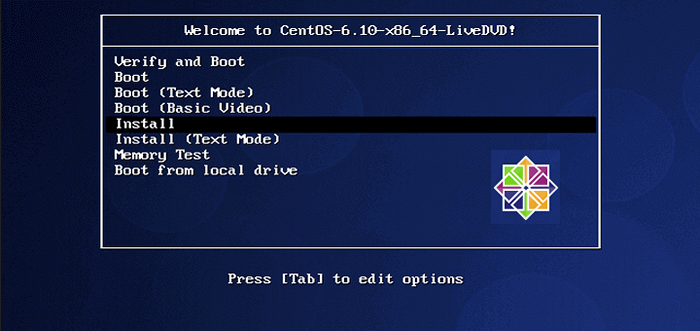
- 4566
- 287
- Lucas Bernard
Centos est une distribution Linux largement utilisée dans la famille Linux Enterprise, pour de nombreuses raisons, notamment en tant que stable et gérable. Ce Centos 6.dix La version est basée sur la version en amont Red Hat Enterprise Linux 6.dix livré avec correctifs de bugs, nouvelles fonctionnalités & mises à jour.
Il est fortement recommandé de passer par des notes de libération ainsi que les notes techniques en amont sur les modifications avant une installation ou une classe.
Télécharger Centos 6.10 ISO DVD
Centos 6.10 fichiers torrent pour le DVDsont disponibles à:
- CentOS-6.10-i386-bin-dvd1to2.torrent [32 bits]]
- CentOS-6.10-x86_64-bin-dvd1to2.torrent [64 bits]]
Améliorer les centos 6.x à centos 6.dix
Centos Linux est créé pour passer automatiquement à une nouvelle version majeure (Centos 6.dix) En exécutant la commande suivante qui mettra à niveau votre système de manière transparente à partir de tout Centos Linux 6 antérieur.x libération à 6.dix.
# yum udpate
Nous vous recommandons fortement d'effectuer une nouvelle installation plutôt que de passer à partir d'autres versions majeures CentOS.
Dans cet article, nous montrerons comment installer un nouveau Centos 6.dix en utilisant l'image ISO DVD, avec une interface utilisateur graphique (Gui) ou un environnement de bureau par défaut.
Centos 6.10 Guide d'installation
1. Commencez d'abord par télécharger le Centos 6.10 DVD ISO puis le brûler dans un DVD ou créer un bâton USB démarrable à l'aide de LiveUSB Créateur appelé Rufus, Bootiso unetbootine ou terminal.
2. Ensuite, démarrez votre ordinateur à l'aide de l'USB ou du CD démarrable, appuyez sur n'importe quelle touche pour accéder au menu Grub, puis sélectionnez Installer et cliquer Entrer.
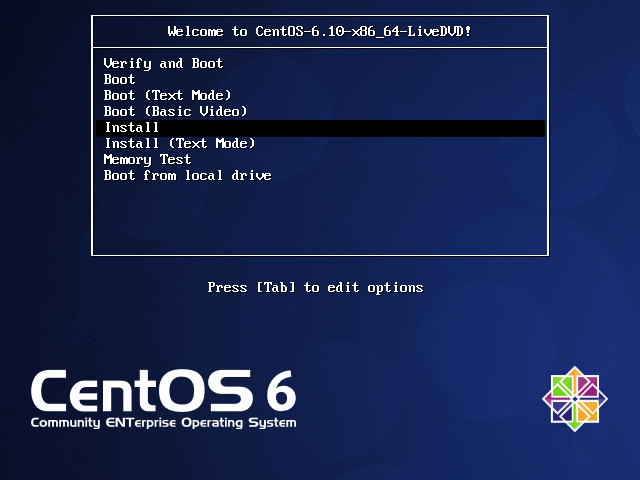 Centos 6.10 Installer le menu Grub
Centos 6.10 Installer le menu Grub 3. Après que tous les services et les scripts de démarrage ont été lancés, le Installateur graphique CentOS sera lancé, comme indiqué dans la capture d'écran suivante. Cliquer sur Suivant procéder.
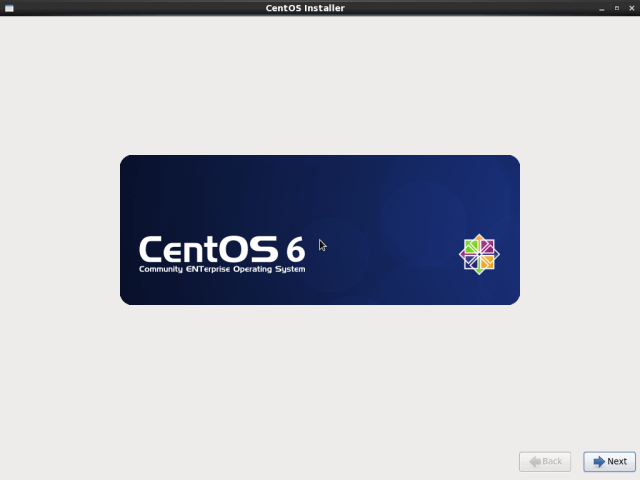 Centos 6.10 installateurs
Centos 6.10 installateurs 4. Choisir la langue d'installation vous souhaitez utiliser et cliquez sur Suivant.
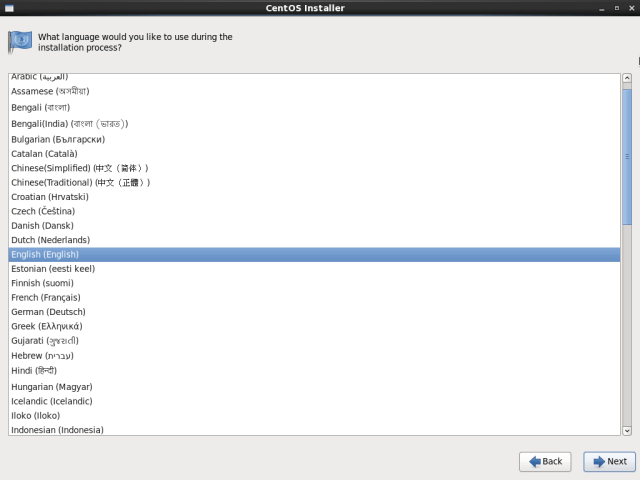 Centos 6.10 langue d'installation
Centos 6.10 langue d'installation 5. Choisir la clavier vous souhaitez utiliser et cliquer sur Suivant.
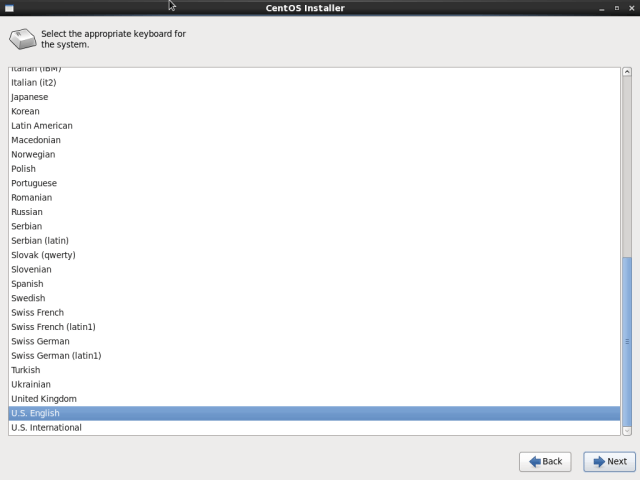 Centos 6.10 LIGNEMENT DE CLAVE
Centos 6.10 LIGNEMENT DE CLAVE 6. Choisissez le type de périphériques de stockage (basique ou spécialisé) à utiliser pour l'installation et cliquer Suivant.
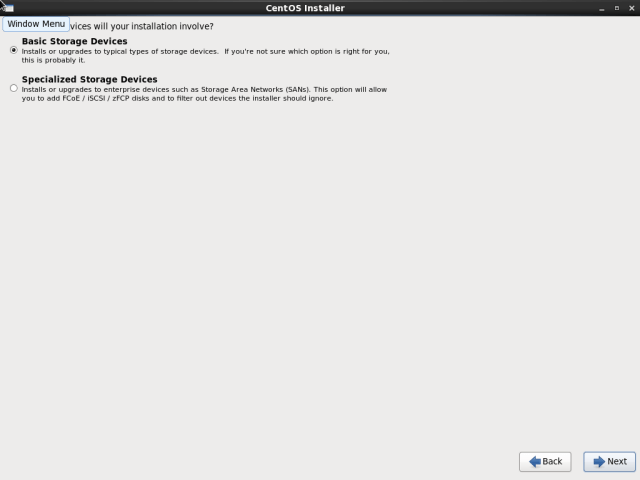 Centos 6.10 Dispositif de stockage d'installation
Centos 6.10 Dispositif de stockage d'installation 7. Ensuite, sélectionnez l'option pour effacer les données sur le disque de stockage en sélectionnant Oui, Jeter toutes les données et cliquer Suivant.
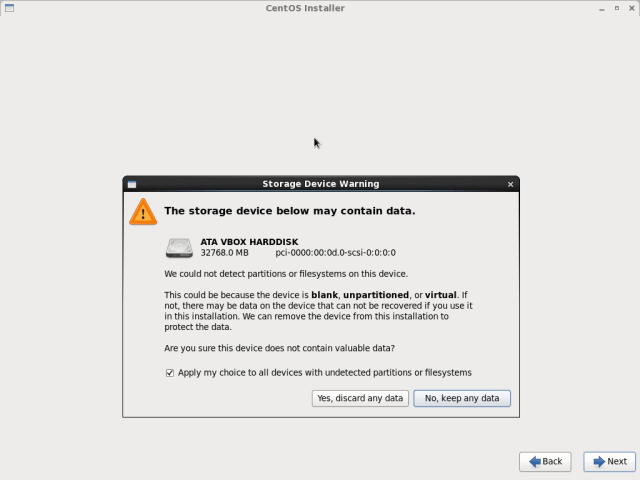 Centos 6.10 avertissement de périphérique de stockage
Centos 6.10 avertissement de périphérique de stockage 8. Définissez maintenant le Nom d'hôte et cliquer Suivant.
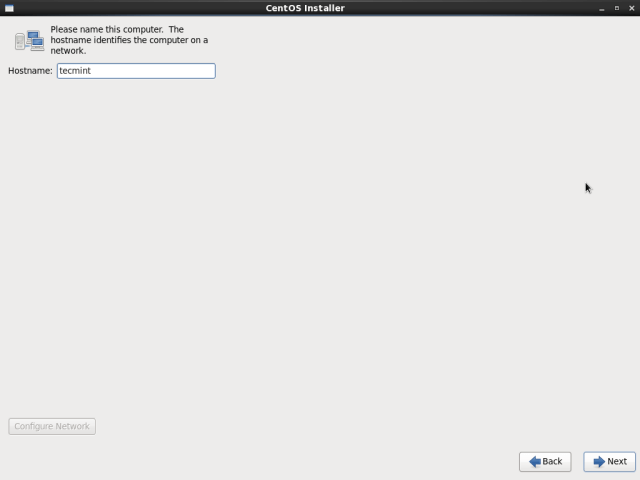 Définir Centos 6.10 nom d'hôte
Définir Centos 6.10 nom d'hôte 9. Met le Fuseau horaire pour votre emplacement et cliquez Suivant procéder.
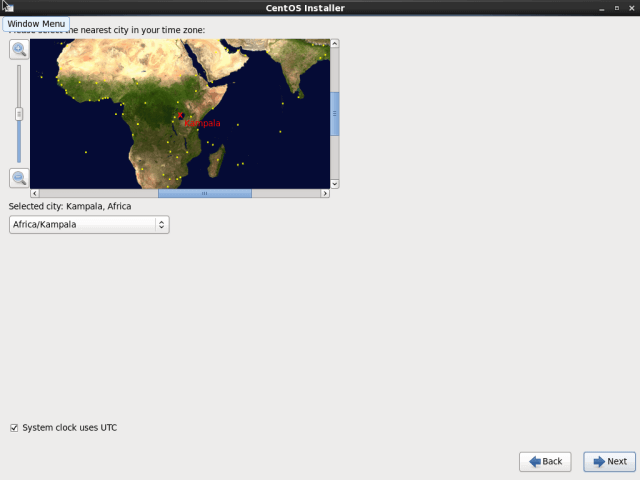 Définir Centos 6.10 fuseau horaire
Définir Centos 6.10 fuseau horaire dix. Ensuite, définissez le racine Mot de passe utilisateur et confirmez-le et cliquez Suivant continuer.
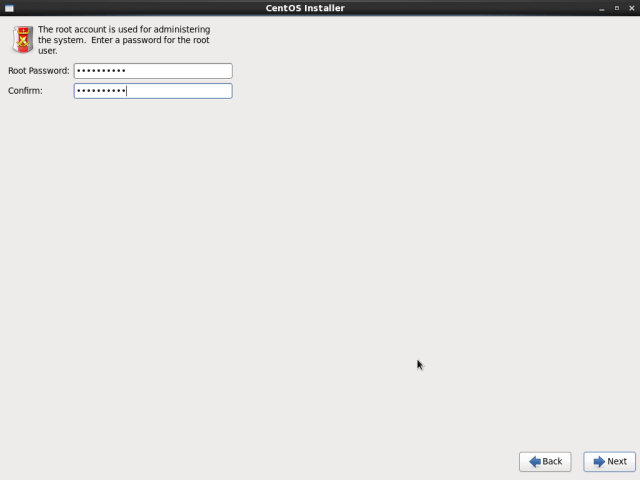 Définir Centos 6.10 mot de passe racine
Définir Centos 6.10 mot de passe racine 11. Ensuite, vous devez définir le type d'installation que vous souhaitez. Lisez attentivement les descriptions des options et sélectionnez celle appropriée. Si vous souhaitez utiliser l'ensemble de l'espace disque, choisissez Utilisez tout l'espace, Mais pour effectuer une installation personnalisée, choisissez Créer une disposition personnalisée.
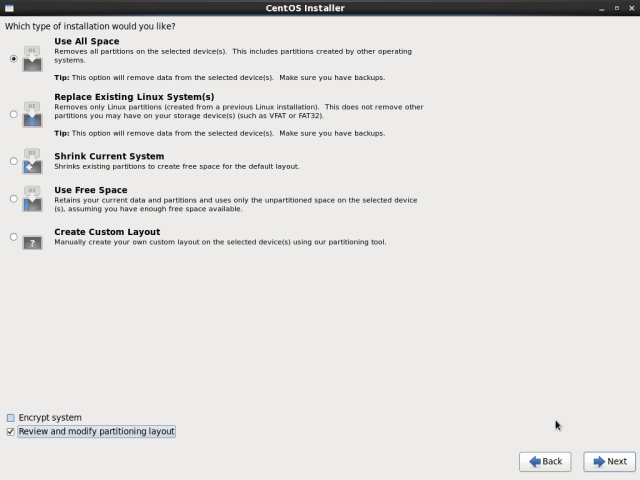 Sélectionnez Centos 6.10 Type d'installation
Sélectionnez Centos 6.10 Type d'installation 12. Le programme d'installation examinera et modifiera la disposition de partition. Vous pouvez sélectionner un appareil pour modifier ou supprimer, mais si tout va bien, cliquez Suivant.
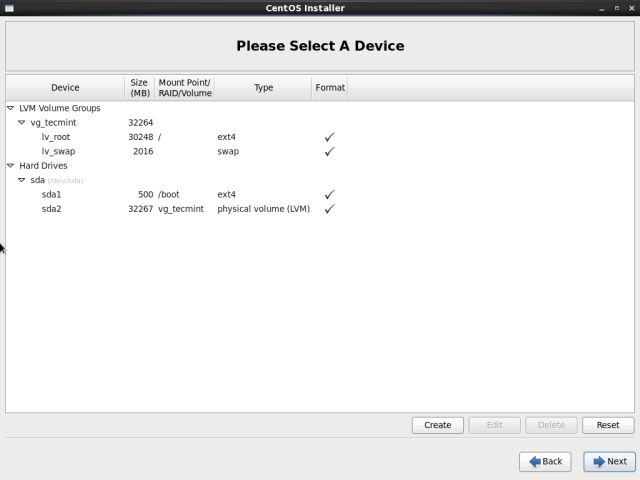 Centos 6.10 Résumé de la partition de l'appareil
Centos 6.10 Résumé de la partition de l'appareil 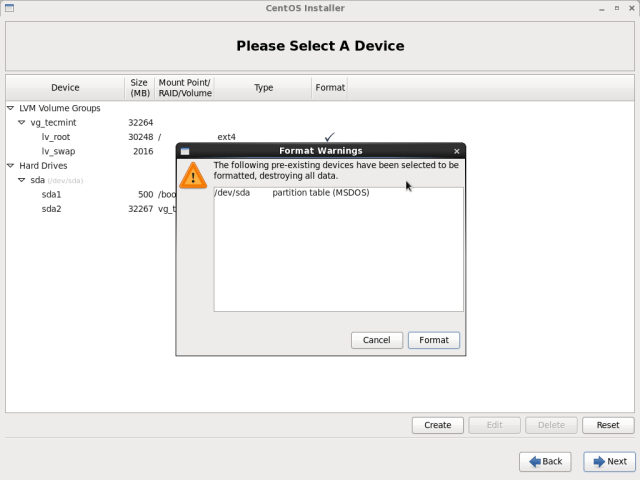 Centos 6.10 formatage de disque
Centos 6.10 formatage de disque 13. Permettez ensuite au programme d'installation d'appliquer la configuration récente sur le disque en sélectionnant Écrivez des modifications au disque puis cliquez Suivant procéder.
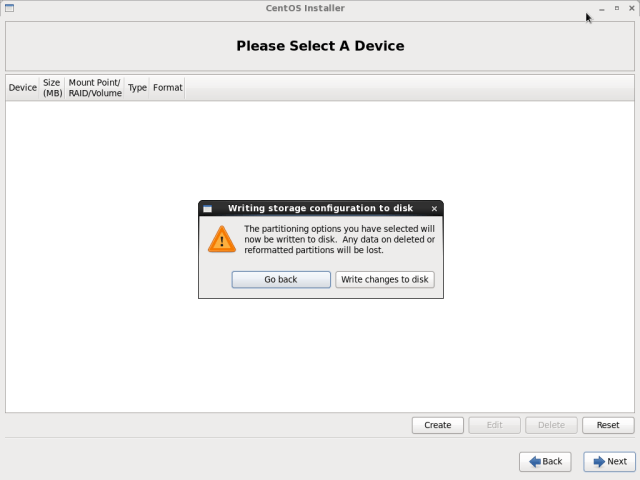 Centos 6.10 Modifications d'écriture de disque
Centos 6.10 Modifications d'écriture de disque 14. Maintenant, dites au programme d'installation pour installer le chargeur de démarrage, (n'oubliez pas que vous pouvez spécifier un appareil différent autre que le par défaut sélectionné), et cliquez Suivant Pour démarrer l'installation réelle de fichiers (copie de l'image ISO en disque).
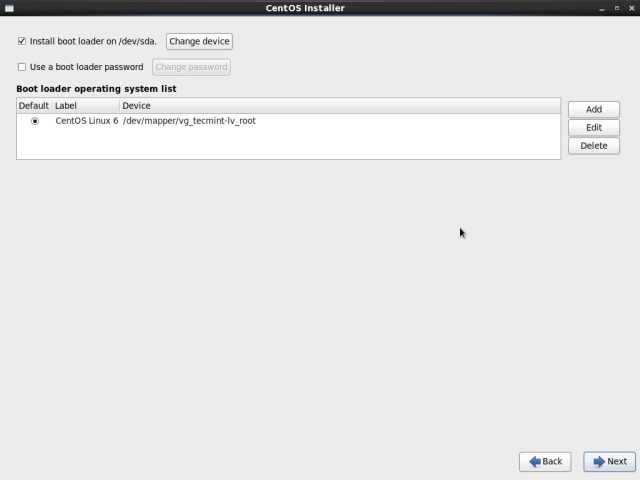 Centos 6.10 chargeur de démarrage
Centos 6.10 chargeur de démarrage 15. Une fois l'installation terminée, cliquez sur Fermer pour redémarrer le système.
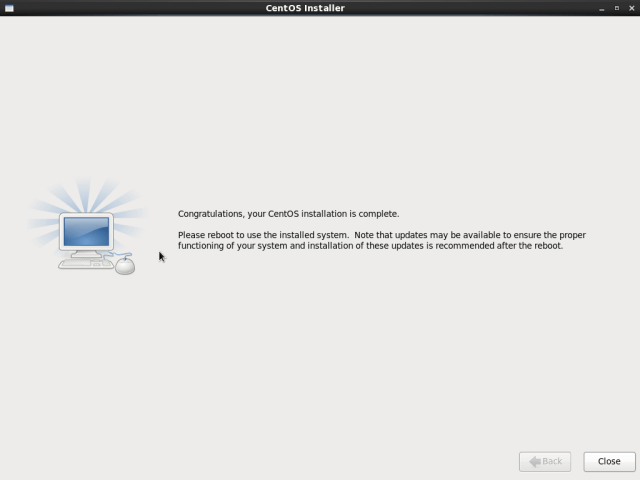 Centos 6.10 installation complète
Centos 6.10 installation complète 16. Après avoir redémarré et démarré tous les services, vous atterrirez à l'écran de bienvenue, cliquez sur Avant continuer.
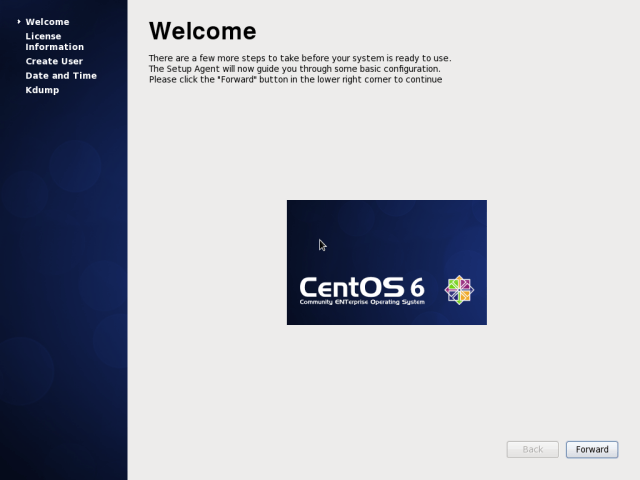 Centos 6.10 Bienvenue
Centos 6.10 Bienvenue 17. Accepter le Contrat de licence CENTOS et cliquez sur Avant.
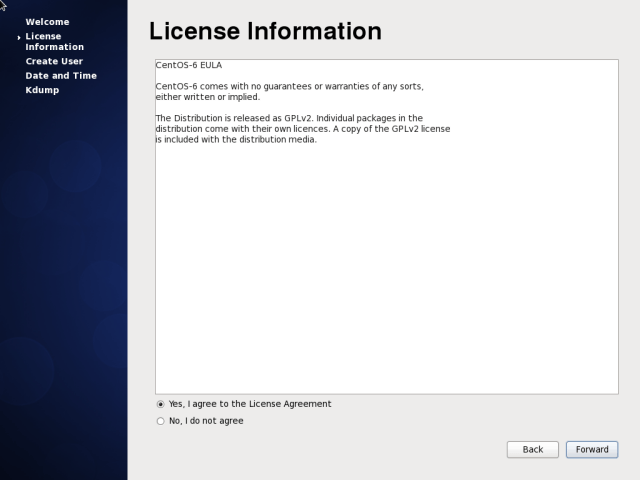 Centos 6.10 Contrat de licence
Centos 6.10 Contrat de licence 18. Créez maintenant un utilisateur supplémentaire, entrez le nom d'utilisateur, le nom complet et définissez-lui un mot de passe et confirmez le mot de passe et cliquez Avant procéder.
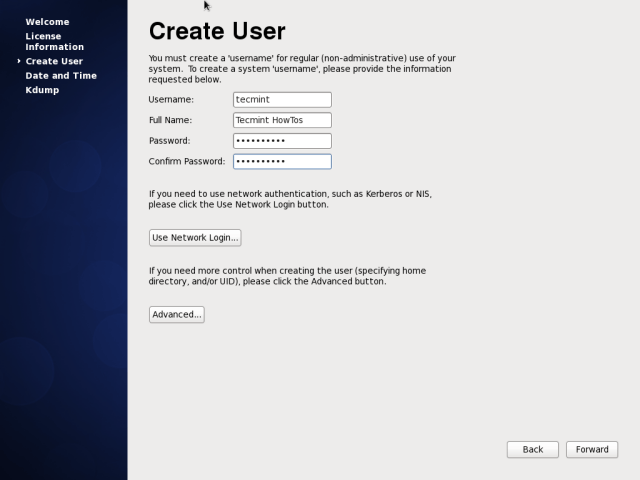 Centos 6.10 compte d'utilisateur
Centos 6.10 compte d'utilisateur 19. Ensuite, définissez le Date et l'heure pour votre système. Il est recommandé de synchroniser les données et le temps sur le réseau. Une fois que vous êtes terminé, cliquez Avant.
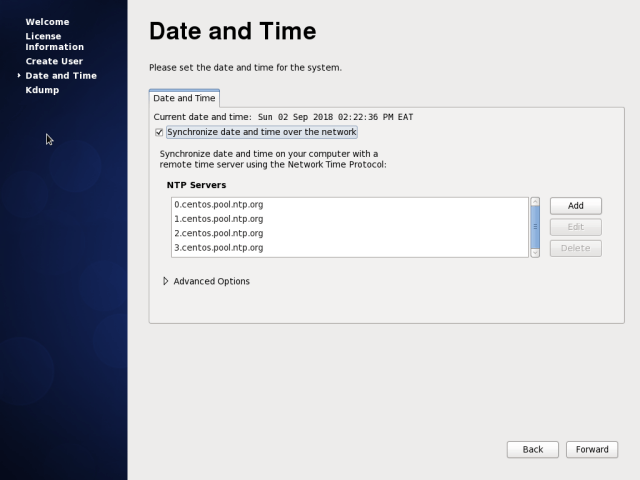 Centos 6.10 date et heure
Centos 6.10 date et heure 20. Configurez maintenant Kdump et cliquez sur Finir.
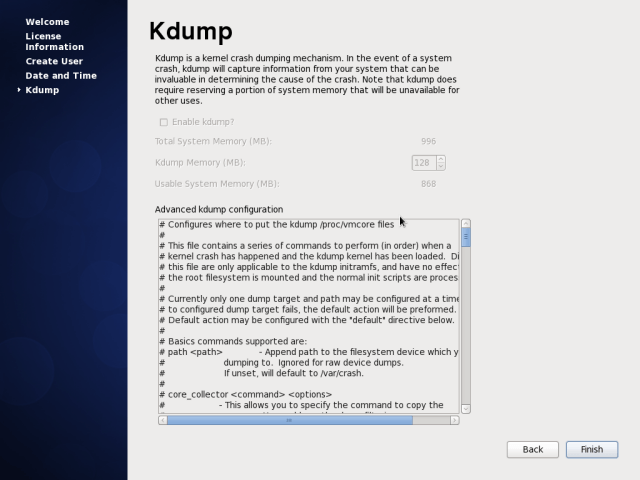 Centos 6.10 kdump
Centos 6.10 kdump 21. Enfin, connectez-vous à votre nouveau Centos 6.dix système comme indiqué.
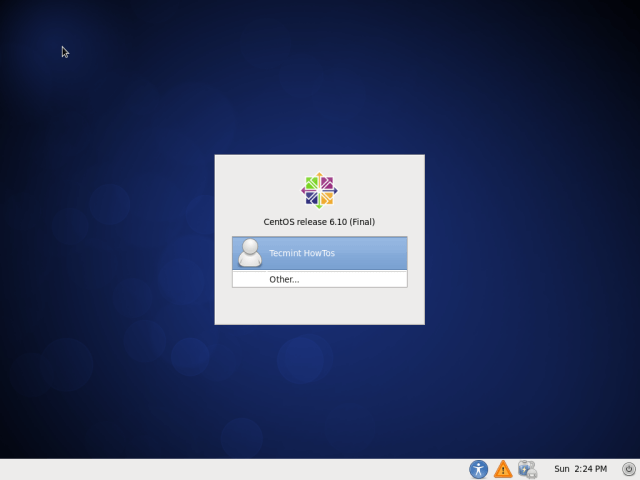 Centos 6.10 Connexion
Centos 6.10 Connexion 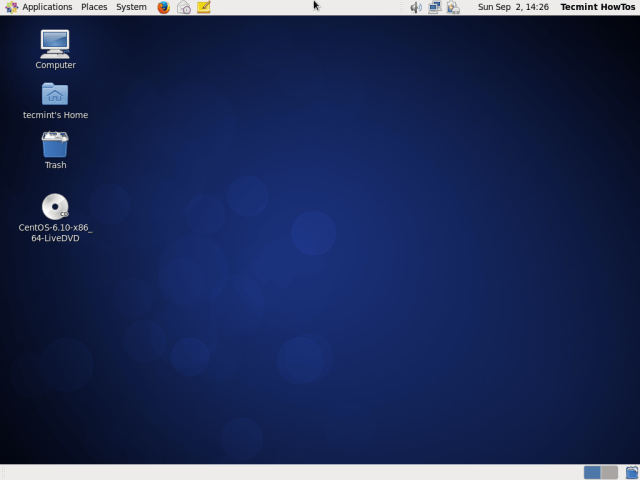 Centos 6.10 ordinateurs de bureau
Centos 6.10 ordinateurs de bureau Toutes nos félicitations! Vous avez réussi à installer Centos 6.dix Système d'exploitation sur votre ordinateur. Si vous avez des questions ou des pensées à partager, utilisez les commentaires ci-dessous pour nous joindre.

